- مؤلف Jason Gerald [email protected].
- Public 2024-01-15 08:08.
- آخر تعديل 2025-01-23 12:05.
تعلمك مقالة ويكي هاو هذه طرقًا مختلفة لتنزيل الألعاب من الإنترنت إلى جهاز الكمبيوتر أو الهاتف أو الجهاز اللوحي. إذا كنت تستخدم Windows أو macOS ، فيمكنك استخدام تطبيقات مجانية مثل Steam لتنزيل الألعاب في مجموعة متنوعة من الأنواع. يمكن أيضًا تنزيل ألعاب EA Games عبر Origin. إذا كنت تستخدم Android أو iPhone أو iPad ، فاستخدم متجر Play أو App Store لتنزيل آلاف الألعاب المجانية والمدفوعة.
خطوة
الطريقة 1 من 4: استخدام Steam على الكمبيوتر الشخصي أو Mac
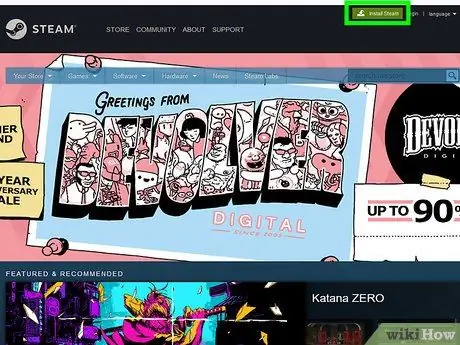
الخطوة 1. قم بتنزيل Steam وتثبيته
اتبع هذه الخطوات لتنزيل Steam وتثبيته.
- انتقل إلى https://store.steampowered.com باستخدام متصفح الويب.
- انقر فوق تثبيت Steam. إنه الزر الأخضر في الزاوية اليمنى العليا من صفحة الويب.
- انقر فوق تثبيت Steam. إنه زر أزرق في منتصف الصفحة. سيؤدي ذلك إلى تنزيل ملف تثبيت Steam.
- انقر نقرًا مزدوجًا فوق ملف تثبيت Steam في متصفح الويب أو مجلد "التنزيلات".
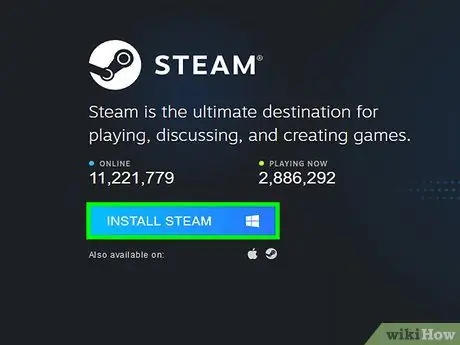
الخطوة 2. اتبع التعليمات التي تظهر على الشاشة لتنزيل Steam
سيرشدك برنامج المثبت خلال خطوات تثبيت Steam. انتظر بضع دقائق بينما يقوم Steam بالتحديث (التحديث) عند اكتمال التثبيت.
- انقر نعم عندما تظهر الرسالة "هل تريد السماح للمثبت بإجراء تغييرات على نظامك".
- انقر التالي.
- حدد اللغة وانقر فوق التالي.
- انقر تثبيت.
- كيك ينهي.
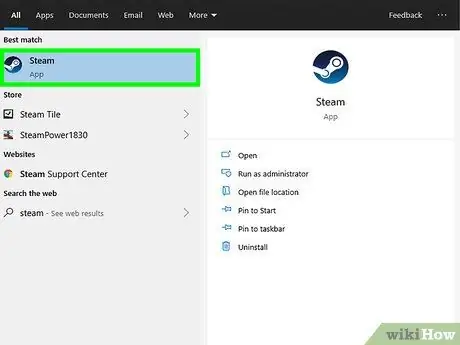
الخطوة 3. افتح Steam
يحتوي Steam على أيقونة زرقاء تشبه المكبس الدوار. انقر فوق الرمز في قائمة ابدأ في Windows ، أو مجلد التطبيقات على جهاز Mac لفتح هذا البرنامج. سيبدأ Steam تلقائيًا بمجرد الانتهاء من التثبيت.
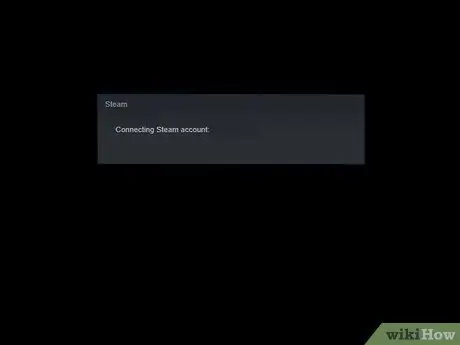
الخطوة 4. انقر فوق إنشاء حساب أو تسجيل الدخول إلى حساب موجود.
إذا لم يكن لديك حساب Steam ، فانقر فوق انشئ حساب (أنشئ حسابًا) واملأ النموذج لإنشاء حساب. إذا كان لديك حساب بالفعل ، انقر فوق تسجيل الدخول إلى حساب موجود (قم بتسجيل الدخول إلى حساب موجود) ، وأدخل اسم المستخدم أو البريد الإلكتروني وكلمة المرور لتسجيل الدخول.
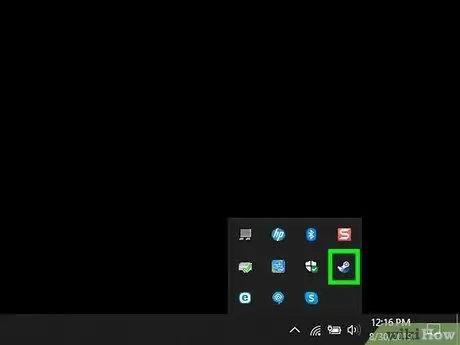
الخطوة 5. انقر نقرًا مزدوجًا فوق رمز Steam على شريط المهام أو قفص الاتهام
سيؤدي هذا إلى فتح المتجر في عميل Steam.

الخطوة 6. انقر على المتجر
هذا هو الملصق الأول في الجزء العلوي من عميل Steam. سيؤدي هذا إلى فتح متجر Steam.
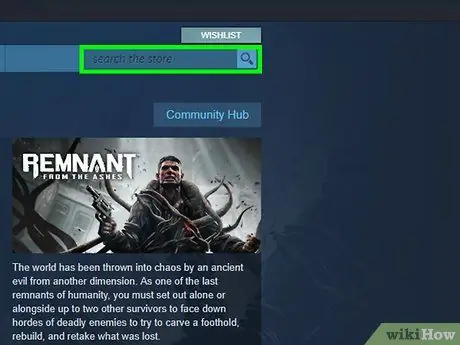
الخطوة 7. ابحث عن اللعبة
استخدم القائمة المنسدلة أدناه ألعاب (لعبة) لتصفح الألعاب حسب النوع أو النوع أو النظام الأساسي.
إذا كنت تعرف اسم اللعبة التي تريد تنزيلها ، فيمكنك كتابتها في شريط البحث في الزاوية العلوية اليمنى من عميل Steam
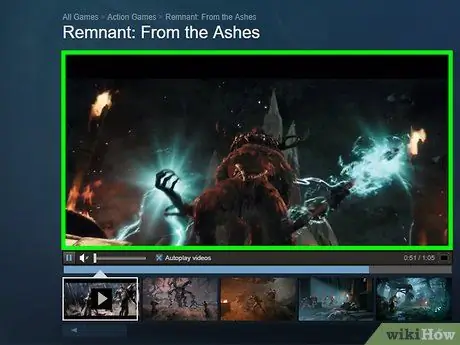
الخطوة 8. انقر فوق عنوان اللعبة
بعد العثور على اللعبة المطلوبة في متجر Steam ، انقر فوق عنوان اللعبة لعرض صفحة المعلومات.
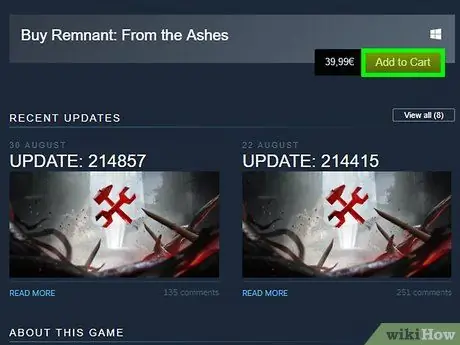
الخطوة 9. قم بالتمرير لأسفل وانقر فوق "تشغيل اللعبة" أو أضف إلى السلة.
يحتوي Steam على العديد من الألعاب المجانية. لتشغيلها ، انقر فوق الزر الأخضر الذي يشير إلى "تشغيل اللعبة" في صفحة معلومات اللعبة لتنزيل اللعبة.
إذا كان للعبة سعر ، فستحتاج إلى شراء اللعبة قبل أن تتمكن من لعبها. عندما تفعل ذلك ، ستظهر اللعبة في مكتبة الألعاب الخاصة بك
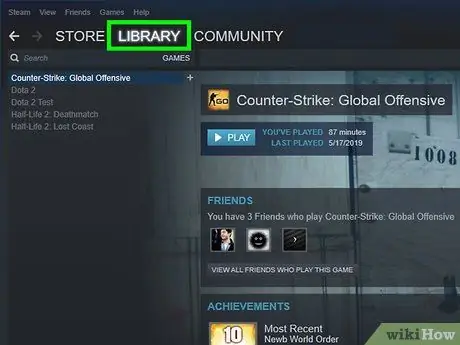
الخطوة 10. انقر فوق مكتبة
إنه في الملصق الثاني أعلى عميل Steam. تعرض هذه الصفحة قائمة بجميع الألعاب المشتراة.
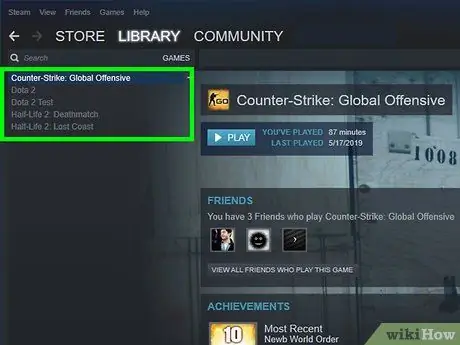
الخطوة 11. انقر فوق اللعبة التي تريد تنزيلها
ستظهر صفحة معلومات اللعبة.
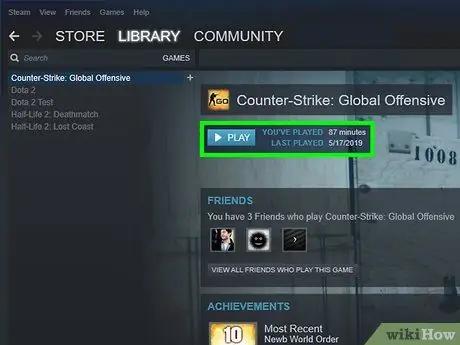
الخطوة 12. انقر فوق تثبيت واتبع التعليمات
انقر فوق الزر الأزرق الذي يقول تثبيت (تثبيت) لبدء عملية التثبيت. اتبع جميع التعليمات التي تظهر على الشاشة عند تثبيت اللعبة. يجب أن توافق على شروط وأحكام اللعبة.
الطريقة 2 من 4: استخدام Origin على الكمبيوتر الشخصي أو Mac
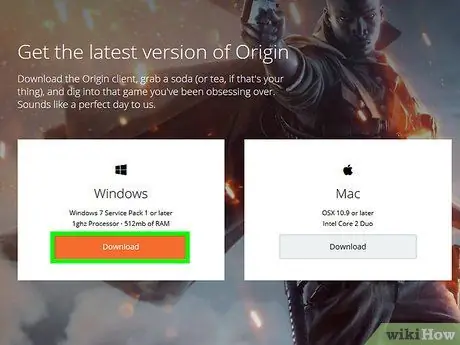
الخطوة 1. قم بتنزيل Origin Client وتثبيته
اتبع هذه الخطوات لتنزيل Origin وتثبيته على جهاز الكمبيوتر الشخصي أو جهاز Mac.
- اذهب إلى https://www.origin.com في متصفح الويب. هذا هو موقع Origin ، المتجر الإلكتروني لألعاب Electronic Arts (EA).
- انقر فوق "تنزيل" في شريط القائمة على الجانب الأيسر.
- انقر فوق "تنزيل" ضمن "Windows" أو "Mac".
- انقر نقرًا مزدوجًا فوق ملف التثبيت في متصفح الويب أو مجلد "التطبيقات".
- إذا ظهرت الكلمات "هل تريد السماح للمثبت بإجراء تغييرات على نظامك" ، فانقر فوق نعم.
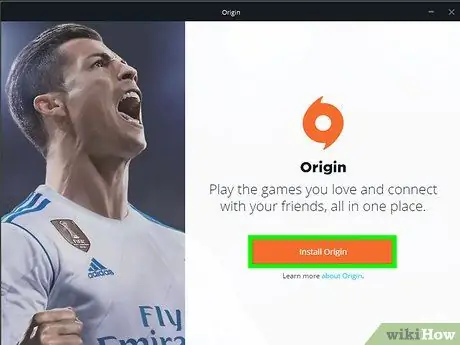
الخطوة 2. اتبع التعليمات لتثبيت Origin
قم بتنفيذ الخطوات التالية لتثبيت Origin.
- انقر فوق تثبيت Origin.
- انقر فوق مربع الاختيار للإشارة إلى أنك قد قرأت شروط وأحكام اللعبة ووافقت عليها.
- انقر فوق متابعة.
- انقر فوق "نعم" إذا ظهرت الكلمات "هل تسمح لـ Origin بإجراء تغييرات على نظامك".
- إذا طُلب منك إعادة تشغيل النظام بعد تثبيت Origin ، فاحفظ كل ما فعلته وانقر نعم لإعادة تشغيل النظام.
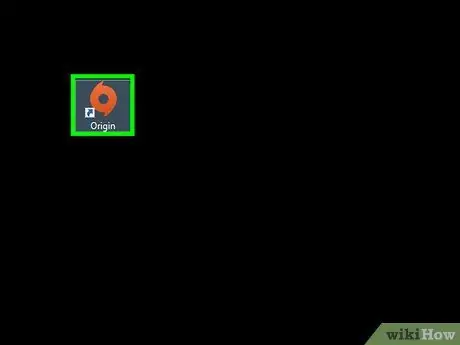
الخطوة 3. افتح عميل Origin
هذه الأيقونة عبارة عن دائرة برتقالية عليها نقاط فوقها وأسفلها. انقر فوق الرمز في قائمة ابدأ في Windows ، أو مجلد التطبيقات على جهاز Mac لبدء تشغيل عميل Origin.
سيتم فتح Origin تلقائيًا بمجرد التثبيت
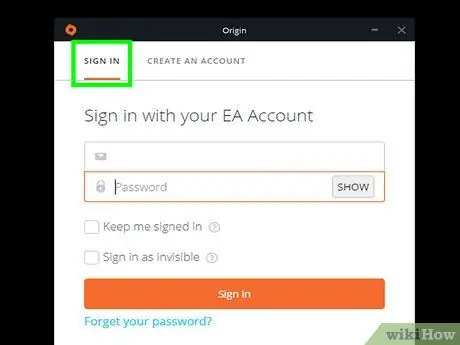
الخطوة 4. انقر فوق تسجيل الدخول أو انشئ حساب.
إذا كان لديك بالفعل حساب Origin أو EA ، فانقر فوق تسجيل الدخول في الجزء العلوي من شاشة تسجيل الدخول. إذا لم يكن لديك حساب Origin ، فانقر فوق انشئ حساب.
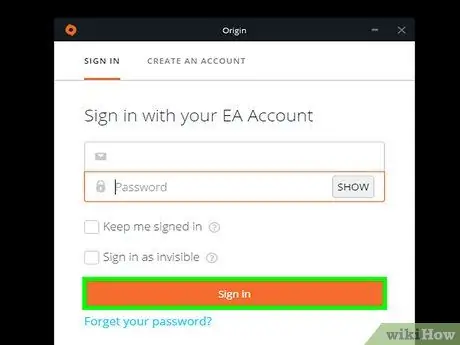
الخطوة 5. تسجيل الدخول أو إنشاء حساب
إذا كان لديك بالفعل حساب Origin أو EA ، فانقر فوق تسجيل الدخول ، أدخل اسم المستخدم أو البريد الإلكتروني وكلمة المرور ، ثم انقر فوق تسجيل الدخول. إذا لم يكن لديك هذا الحساب حتى الآن ، فانقر فوق انشئ حساب واملأ النموذج لإنشاء حساب. سيُطلب منك تقديم تاريخ ميلادك وعنوان بريدك الإلكتروني واسمك الأول واسم عائلتك وبلد إقامتك. ستحتاج أيضًا إلى إنشاء اسم مستخدم وكلمة مرور لاستخدامهما في تسجيل الدخول.
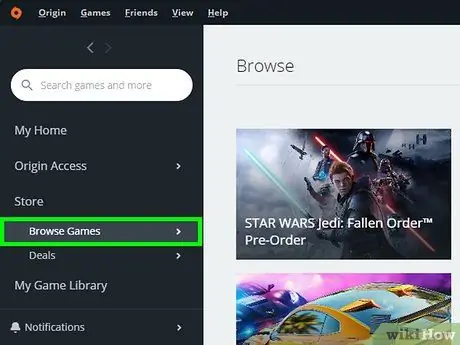
الخطوة 6. انقر فوق استعراض الألعاب
يوجد هذا الزر في شريط القائمة على اليسار. ستعرض هذه الصفحة قائمة الألعاب. يمكنك استخدام العمود الموجود على اليمين لتصفح الألعاب حسب الشعبية أو الترتيب الأبجدي أو النوع.
إذا كنت تعرف اسم اللعبة التي تريد تنزيلها ، فاكتبها في شريط البحث أعلى الشريط الموجود على اليسار
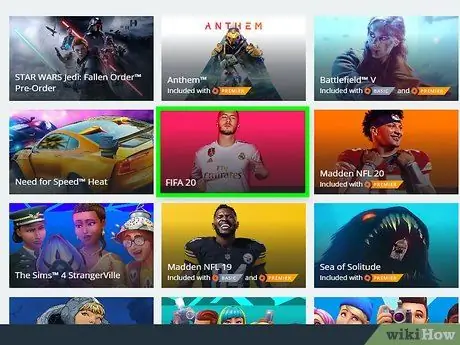
الخطوة 7. انقر فوق اللعبة
بمجرد العثور على اللعبة التي تريد تنزيلها ، انقر فوقها لعرض صفحة معلومات اللعبة.
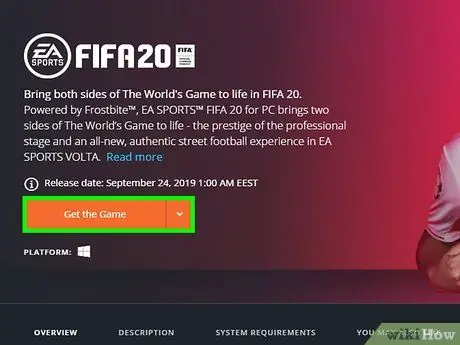
الخطوة 8. انقر فوق الحصول على اللعبة
تعرض هذه الخطوة خيارات شراء اللعبة.
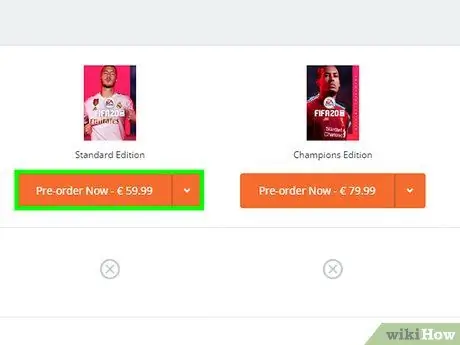
الخطوة 9. قم بالتمرير لأسفل وانقر فوق Buy Now
يوجد خيار شراء في أسفل الصفحة. يسرد هذا الزر أيضًا سعر اللعبة المرتبطة.
وإلا يمكنك النقر فوق انضم إلى Basic Today (انضم إلى الأعضاء الأساسيين اليوم) أو انضم إلى Premier اليوم (انضم إلى عضو Premier اليوم) للحصول على خصومات وألعاب مجانية.
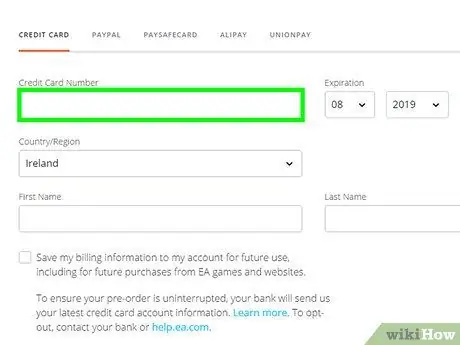
الخطوة 10. انقر فوق "شراء الآن" أسفل إصدار اللعبة التي تريد شراءها
يمكنك شراء اللعبة الرئيسية أو اللعبة المرفقة مع التوسيع ومحتواها القابل للتنزيل (DLC). انقر فوق الزر البرتقالي أسفل الإصدار الذي ترغب في شرائه.
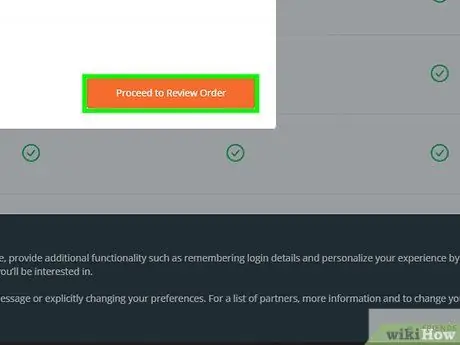
الخطوة 11. انقر فوق طريقة الدفع
يتم سرد طريقة الدفع على ملصق أعلى نافذة معلومات الدفع. يمكنك الدفع عن طريق بطاقة الائتمان أو PayPal أو EA Wallet أو Alipay.
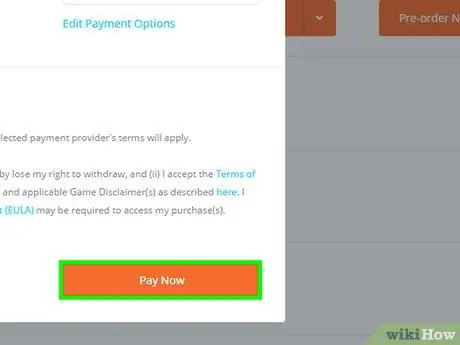
الخطوة 12. قم بملء معلومات الشراء وانقر فوق متابعة لمراجعة الطلب
بمجرد تحديد طريقة الدفع ، املأ النموذج بجميع معلومات الدفع ذات الصلة وانقر على الزر البرتقالي الذي يشير إلى ذلك تابع لمراجعة الطلب (استمر في مراجعة الحجز).
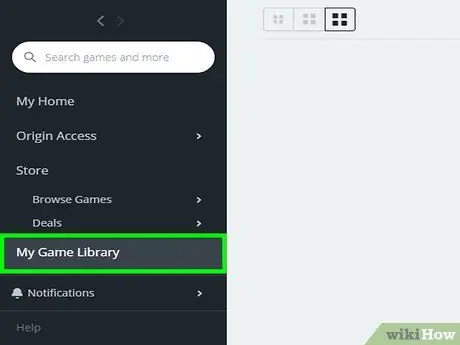
الخطوة 13. انقر فوق إرسال
يوجد هذا الخيار في أسفل صفحة مراجعة الطلب. ها هي الصفحة لطلب وشراء لعبتك.
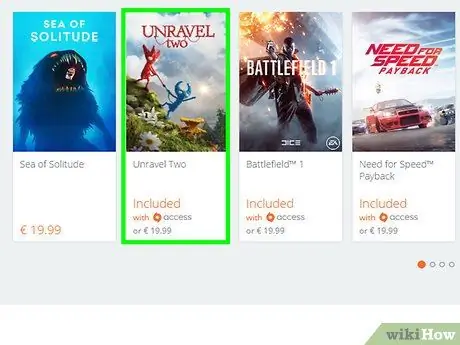
الخطوة 14. انقر على My Game Library
إنه موجود على الجانب الأيسر من Origin Client. تعرض هذه الصفحة قائمة بجميع الألعاب التي تم شراؤها.
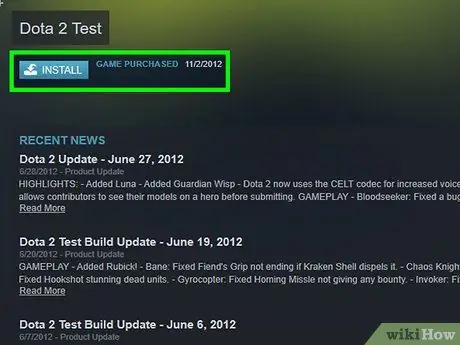
الخطوة 15. انقر فوق اللعبة التي تريد تنزيلها
تعرض هذه الخطوة صفحة عنوان اللعبة.
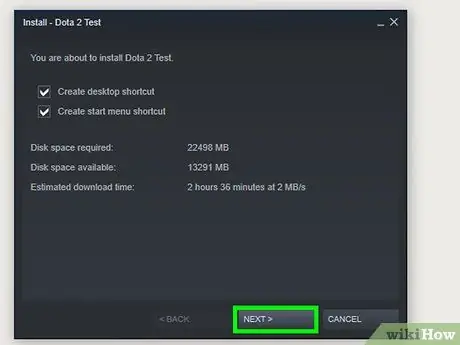
الخطوة 16. انقر فوق تنزيل
هذا هو الزر البرتقالي في صفحة عنوان اللعبة.
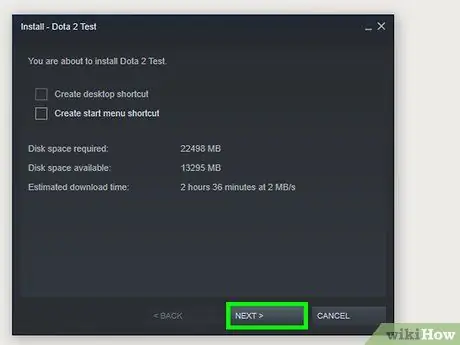
الخطوة 17. حدد اللغة وانقر فوق التالي
استخدم القائمة المنسدلة لتحديد لغة ، ثم انقر فوق التالي.
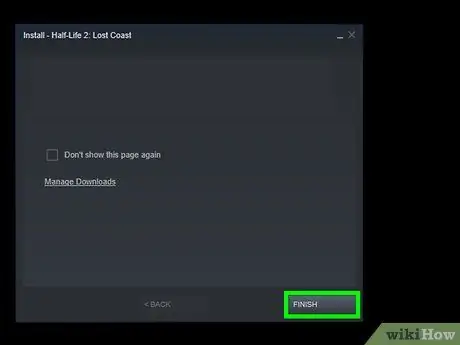
الخطوة 18. حدد موقع اللعبة وانقر فوق التالي
إذا كنت تريد تغيير موقع التثبيت ، انقر فوق "نعم" تغيير الموقع (تغيير الموقع) وحدد موقعًا. انقر التالي لاستكمال.
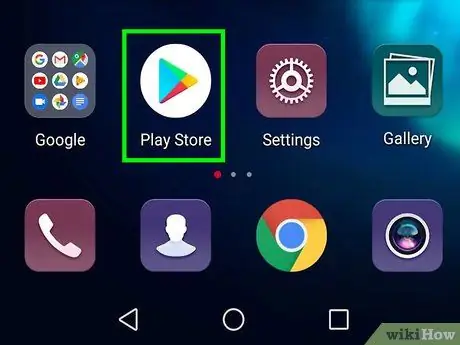
الخطوة 19. انقر فوق مربع الاختيار وانقر فوق التالي
يشير هذا إلى أنك قد قرأت جميع الشروط والأحكام الخاصة بتثبيت اللعبة. بمجرد انتهاء تنزيل اللعبة ، يمكنك تشغيل اللعبة بالنقر فوق رمز اللعبة على سطح المكتب ، أو في قائمة ابدأ في Windows ، أو في مجلد التطبيقات على جهاز Mac.
الطريقة الثالثة من 4: استخدام متجر Google Play على Android
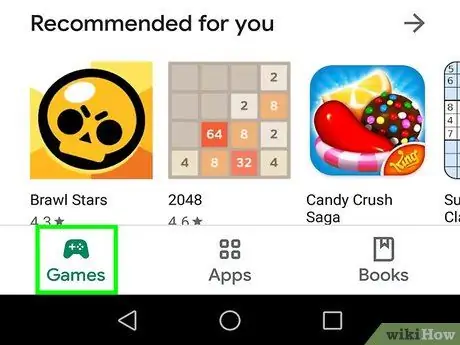
الخطوة 1. افتح متجر Google Play
يحتوي هذا الزر على رمز مثلث ملون "تشغيل". يمكنك العثور على متجر Google Play على شاشتك الرئيسية أو في درج التطبيقات.
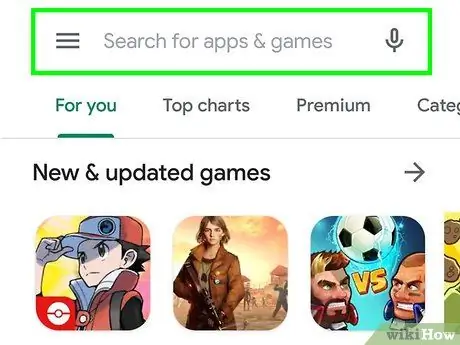
الخطوة 2. اضغط على الألعاب
هذه هي التسمية الأولى في الجزء العلوي من متجر Google Play.
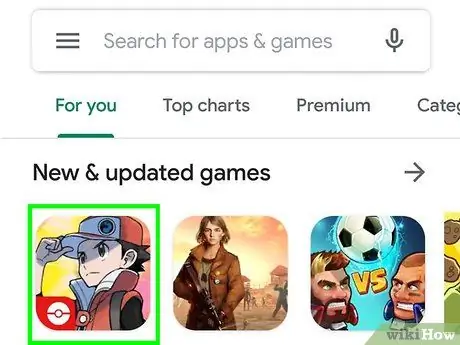
الخطوة 3. تصفح اللعبة
استخدم ملصق الشريط الأبيض أعلى الشاشة لتصفح اللعبة. للاطلاع على قائمة الألعاب الموصى بها ، انقر فوق لك (لك)، الرسوم البيانية الأعلى (لعبة شعبية) أو اختيار المحرر (اختيار المحرر). لعرض قائمة الألعاب العائلية ، انقر فوق أسرة. لتصفح الألعاب حسب النوع ، اضغط على فئات (الفئة).
إذا كنت تعرف اسم اللعبة التي تريد تنزيلها ، فانقر فوق شريط البحث أعلى متجر Google Play Store واكتب اسم اللعبة. ثم اضغط على عنوان اللعبة
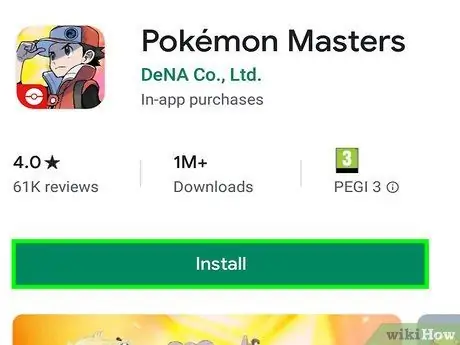
الخطوة 4. اضغط على عنوان اللعبة
سيتم فتح صفحة تعرض معلومات اللعبة ، إلى جانب خيارات التثبيت.
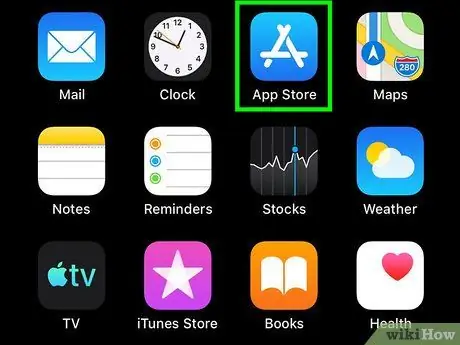
الخطوة 5. اضغط على تثبيت
إنه زر أخضر أسفل عنوان اللعبة في صفحة معلومات اللعبة. اضغط على الزر لتثبيت اللعبة. بمجرد التثبيت ، يمكنك النقر فوق اللعبة في قائمة التطبيقات أو الشاشة الرئيسية لبدء اللعبة.
إذا تضمن الزر سعرًا ، فهذا يعني أنك بحاجة إلى شراء اللعبة لتتمكن من تنزيلها. لتنزيل اللعبة ، تحتاج أولاً إلى تحديد طريقة الدفع ، ثم النقر فوق علامة السعر والنقر فوق شراء بنقرة واحدة في الجزء السفلي من الشاشة.
الطريقة الرابعة من 4: استخدام متجر Apple على iPhone و iPad
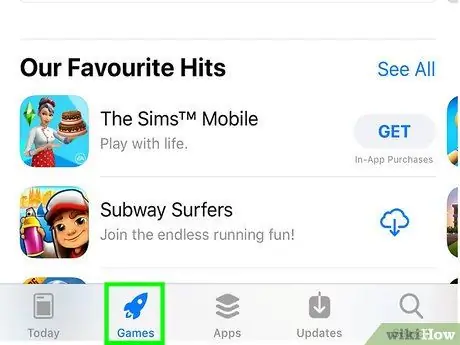
الخطوة 1. افتح متجر التطبيقات
يحتوي هذا التطبيق على رمز أزرق بحرف "A" في المنتصف. اضغط على الأيقونة الموجودة على الشاشة الرئيسية لفتح App Store على iPhone و iPad.
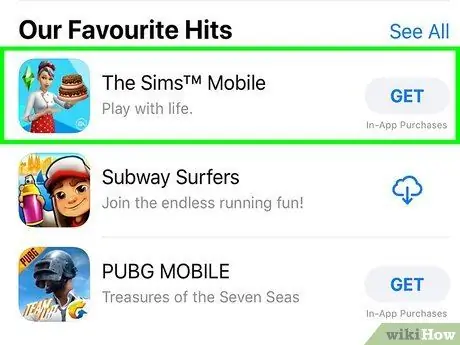
الخطوة 2. اضغط على الألعاب
هذه هي التسمية الثانية الموجودة أسفل متجر التطبيقات. تعرض هذه الصفحة قائمة الألعاب التي يمكن تصفحها.
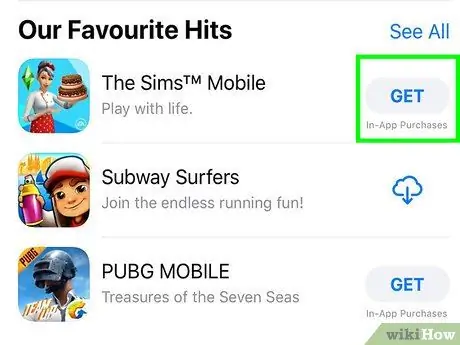
الخطوة 3. ابحث عن اللعبة
تصفح بحثًا عن الألعاب التي تريد تنزيلها على صفحة الألعاب. هناك مجموعة متنوعة من الألعاب على صفحة الألعاب. لرؤية القائمة الكاملة للألعاب في فئة ما ، انقر فوق اظهار الكل (انظر الكل) في الزاوية اليمنى العليا من قسم الفئة. لرؤية المزيد من الفئات ، قم بالتمرير لأسفل إلى أسفل الصفحة.
- لعبة تقول احصل على (get) يمكن تنزيله مجانًا. يجب شراء الألعاب التي لها ثمن.
- إذا كنت تعرف اسم اللعبة التي تريد تنزيلها ، فانقر فوق الملصق الذي يشير إلى ذلك بحث (بحث) في الجزء السفلي من App Store واكتب اسم اللعبة في شريط البحث.
الخطوة 4. اضغط على GET بجوار اللعبة
بهذه الطريقة ، سيتم تثبيت اللعبة على جهاز iPhone أو iPad. بمجرد أن تتمكن من النقر على أيقونة اللعبة على الشاشة الرئيسية لبدء اللعبة.






